Tenda无线路由器说明书
tenda腾达路由器设置教程
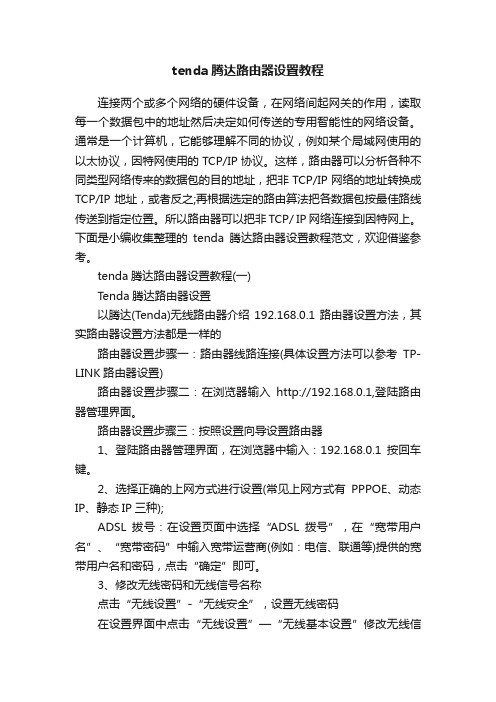
tenda腾达路由器设置教程连接两个或多个网络的硬件设备,在网络间起网关的作用,读取每一个数据包中的地址然后决定如何传送的专用智能性的网络设备。
通常是一个计算机,它能够理解不同的协议,例如某个局域网使用的以太协议,因特网使用的TCP/IP协议。
这样,路由器可以分析各种不同类型网络传来的数据包的目的地址,把非TCP/IP网络的地址转换成TCP/IP地址,或者反之;再根据选定的路由算法把各数据包按最佳路线传送到指定位置。
所以路由器可以把非TCP/ IP网络连接到因特网上。
下面是小编收集整理的tenda腾达路由器设置教程范文,欢迎借鉴参考。
tenda腾达路由器设置教程(一)Tenda腾达路由器设置以腾达(Tenda)无线路由器介绍192.168.0.1路由器设置方法,其实路由器设置方法都是一样的路由器设置步骤一:路由器线路连接(具体设置方法可以参考TP-LINK路由器设置)路由器设置步骤二:在浏览器输入http://192.168.0.1,登陆路由器管理界面。
路由器设置步骤三:按照设置向导设置路由器1、登陆路由器管理界面,在浏览器中输入:192.168.0.1按回车键。
2、选择正确的上网方式进行设置(常见上网方式有PPPOE、动态IP、静态IP三种);ADSL拔号:在设置页面中选择“ADSL拨号”,在“宽带用户名”、“宽带密码”中输入宽带运营商(例如:电信、联通等)提供的宽带用户名和密码,点击“确定”即可。
3、修改无线密码和无线信号名称点击“无线设置”-“无线安全”,设置无线密码在设置界面中点击“无线设置”—“无线基本设置”修改无线信号名称192.168.0.1路由器设置第四步:试试设置路由器是否可以是网?点击“高级设置”-“运行状态”,如果WAN口状态显示“已连接”,就可以浏览网页,上网冲浪了。
温馨提示:通过路由器正常上网后,不需要再点击“宽带连接”,开机就可以直接上网;如果还有其他电脑需要上网,直接将电脑接到路由器1234任意空闲接口,参照第二步将本地连接改成自动获取IP即可,不需要再去配置路由器。
腾达(Tenda)路由器如何登录...
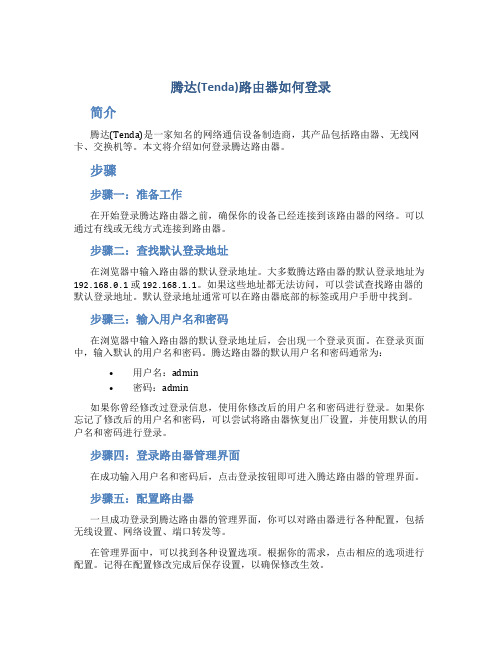
腾达(Tenda)路由器如何登录简介腾达(Tenda)是一家知名的网络通信设备制造商,其产品包括路由器、无线网卡、交换机等。
本文将介绍如何登录腾达路由器。
步骤步骤一:准备工作在开始登录腾达路由器之前,确保你的设备已经连接到该路由器的网络。
可以通过有线或无线方式连接到路由器。
步骤二:查找默认登录地址在浏览器中输入路由器的默认登录地址。
大多数腾达路由器的默认登录地址为192.168.0.1或192.168.1.1。
如果这些地址都无法访问,可以尝试查找路由器的默认登录地址。
默认登录地址通常可以在路由器底部的标签或用户手册中找到。
步骤三:输入用户名和密码在浏览器中输入路由器的默认登录地址后,会出现一个登录页面。
在登录页面中,输入默认的用户名和密码。
腾达路由器的默认用户名和密码通常为:•用户名:admin•密码:admin如果你曾经修改过登录信息,使用你修改后的用户名和密码进行登录。
如果你忘记了修改后的用户名和密码,可以尝试将路由器恢复出厂设置,并使用默认的用户名和密码进行登录。
步骤四:登录路由器管理界面在成功输入用户名和密码后,点击登录按钮即可进入腾达路由器的管理界面。
步骤五:配置路由器一旦成功登录到腾达路由器的管理界面,你可以对路由器进行各种配置,包括无线设置、网络设置、端口转发等。
在管理界面中,可以找到各种设置选项。
根据你的需求,点击相应的选项进行配置。
记得在配置修改完成后保存设置,以确保修改生效。
步骤六:退出登录在完成路由器的配置后,为了安全起见,建议点击退出登录按钮,退出管理界面。
这可以避免他人通过你的设备进行未经授权的设置修改。
小结通过以上步骤,你已经成功登录到腾达(Tenda)路由器的管理界面,并进行了相应的配置。
记得在平时使用路由器时定期检查并修改密码,以提高网络安全性。
同时,遵循腾达路由器的使用手册,合理配置路由器,以满足你的个人需求。
注意:以上步骤仅适用于大多数腾达(Tenda)路由器型号。
tenda无线路由器怎么设置192.168.2.1
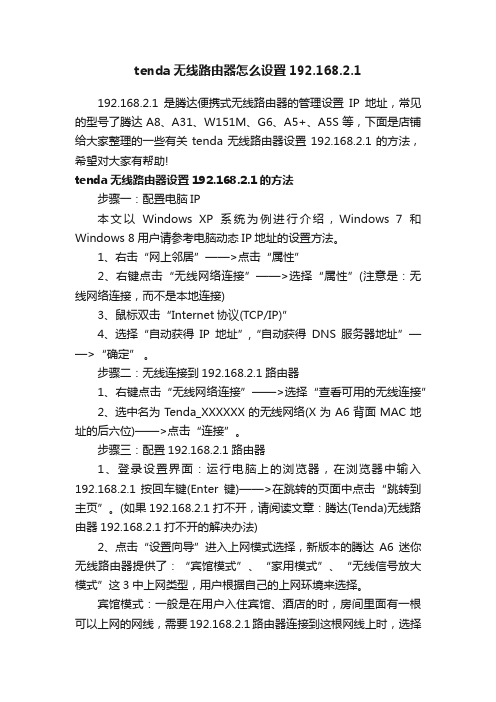
tenda无线路由器怎么设置192.168.2.1192.168.2.1是腾达便携式无线路由器的管理设置IP地址,常见的型号了腾达A8、A31、W151M、G6、A5+、A5S等,下面是店铺给大家整理的一些有关tenda无线路由器设置192.168.2.1的方法,希望对大家有帮助!tenda无线路由器设置192.168.2.1的方法步骤一:配置电脑IP本文以Windows XP系统为例进行介绍,Windows 7和Windows 8用户请参考电脑动态IP地址的设置方法。
1、右击“网上邻居”——>点击“属性”2、右键点击“无线网络连接”——>选择“属性”(注意是:无线网络连接,而不是本地连接)3、鼠标双击“Internet协议(TCP/IP)”4、选择“自动获得IP地址”,“自动获得DNS服务器地址”——>“确定” 。
步骤二:无线连接到192.168.2.1路由器1、右键点击“无线网络连接”——>选择“查看可用的无线连接”2、选中名为Tenda_XXXXXX的无线网络(X为A6背面MAC地址的后六位)——>点击“连接”。
步骤三:配置192.168.2.1路由器1、登录设置界面:运行电脑上的浏览器,在浏览器中输入192.168.2.1 按回车键(Enter键)——>在跳转的页面中点击“跳转到主页”。
(如果192.168.2.1打不开,请阅读文章:腾达(Tenda)无线路由器192.168.2.1打不开的解决办法)2、点击“设置向导”进入上网模式选择,新版本的腾达A6迷你无线路由器提供了:“宾馆模式”、“家用模式”、“无线信号放大模式”这3中上网类型,用户根据自己的上网环境来选择。
宾馆模式:一般是在用户入住宾馆、酒店的时,房间里面有一根可以上网的网线,需要192.168.2.1路由器连接到这根网线上时,选择“宾馆模式”。
(1)、选择“宾馆模式”——>点击“下一步”。
tenda路由器设置

5
SOHO 级多功能宽带路由器用户手册
3、如果您输入的用户名和密码正确,浏 览器将进入管理员模式的画面。
2.4 了解管理界面
1、在页面的左侧的菜单栏中,共有“运行 状态”、“快速设置”、“高级设置”、 “DHCP 服务器”、“虚拟服务器”、“安全设置”、“路 由设置”、“系统工具”、“退出登录”9 个菜 单项,单击某个菜单项,即可以进行相 应的功能设置; 2、页面的右侧为每一个菜单的具体控制 项,在这里可以对每一个菜单进行具体 的操作。
本手册中的所有图片和产品规格参数仅供参考,随着软件或硬件的升级 会略有差异,如有变更,恕不另行通知,如需了解更多产品信息,请浏览我 们的网站:
SOHO 级多功能宽带路由器用户手册
目录
第一章 硬件安装 ....................................................................................1 1.1 后面板接口说明 ........................................................................1 1.2 硬件安装...................................................................................1 1.3 前面板指示灯说明 ....................................................................2 1.4 路由器的网络拓扑图 .................................................................2
腾达无线路由器使用说明
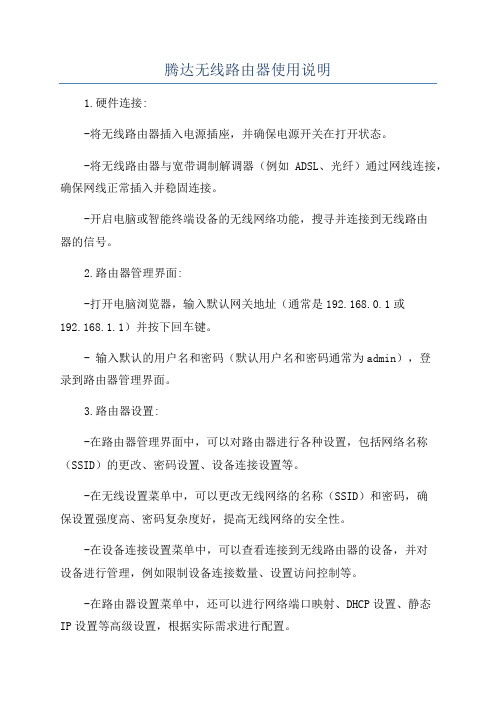
腾达无线路由器使用说明1.硬件连接:-将无线路由器插入电源插座,并确保电源开关在打开状态。
-将无线路由器与宽带调制解调器(例如ADSL、光纤)通过网线连接,确保网线正常插入并稳固连接。
-开启电脑或智能终端设备的无线网络功能,搜寻并连接到无线路由器的信号。
2.路由器管理界面:-打开电脑浏览器,输入默认网关地址(通常是192.168.0.1或192.168.1.1)并按下回车键。
- 输入默认的用户名和密码(默认用户名和密码通常为admin),登录到路由器管理界面。
3.路由器设置:-在路由器管理界面中,可以对路由器进行各种设置,包括网络名称(SSID)的更改、密码设置、设备连接设置等。
-在无线设置菜单中,可以更改无线网络的名称(SSID)和密码,确保设置强度高、密码复杂度好,提高无线网络的安全性。
-在设备连接设置菜单中,可以查看连接到无线路由器的设备,并对设备进行管理,例如限制设备连接数量、设置访问控制等。
-在路由器设置菜单中,还可以进行网络端口映射、DHCP设置、静态IP设置等高级设置,根据实际需求进行配置。
4.安全设置:-为了保障无线网络的安全性,推荐启用无线路由器的加密功能,例如WPA2-PSK加密。
-设置一个强密码来保护路由器管理界面,防止未授权的访问。
-启用防火墙功能,可以有效过滤网络攻击和非法外部访问。
5.升级固件:-定期检查无线路由器的固件版本,并及时升级到最新版本,以获取最新的功能和安全修复。
-在路由器管理界面的系统设置中,可以查找到固件升级选项,按照提示进行升级操作。
6.重启路由器:-如果无线路由器出现了故障或网络连接不稳定时,可以尝试重启路由器来解决问题。
-在路由器管理界面的系统设置中,可以找到路由器重启选项,点击重启按钮即可。
7.常见问题解决:-如果无线路由器无法正常工作,请检查路由器的电源、网线连接以及设备的无线网络功能等。
-如果无线网络速度较慢或连接不稳定,请尝试将路由器放置在较为开阔的位置,并避免干扰源(如微波炉、电视等)。
腾达(Tenda)TEI系列路由器说明书

版权声明是深圳市吉祥腾达科技有限公司注册商标。
文中提及到的其它商标或商品名称均是他们所属公司的商标或注册商标。
本产品的所有部分,包括配件和软件,其版权属深圳市吉祥腾达科技有限公司所有,在未经过深圳市吉祥腾达科技有限公司许可的情况下,不得任意拷贝、抄袭、仿制或翻译成其它语言。
本手册中的所有图片和产品规格参数仅供参考,随着软件或硬件的升级会略有差异,如有变更,恕不另行通知,如需了解更多产品信息,请浏览我们公司网站:。
目录第一章简介 (3)1.1 功能 (3)1.2 包装内清单 (4)第二章硬件安装 (5)2.1 后面板接口说明 (5)2.2 前面板指示灯说明: (5)2.3 系统要求 (6)2.4 安装环境 (6)2.5 硬件安装步骤 (6)第三章配置路由器 (7)3.1 建立正确的网络设置 (7)3.2 快速安装指南 (7)3.3配置说明 (12)3.3.1 启动和登录 (12)3.3.2 运行状态 (12)3.3.3 快速设置 (13)3.3.4 高级设置 (13)3.3.4.1 LAN口设置 (13)3.3.4.2 WAN口设置 (14)3.3.4.3 MAC地址克隆 (15)3.3.4.4 域名服务器 (17)3.3.5 DHCP服务器 (17)3.3.5.1 DHCP服务 (18)3.3.5.2 客户端列表 (19)3.3.6 虚拟服务器 (18)3.3.6.1 虚拟服务器 (19)3.3.6.2 DMZ主机 (20)3.3.6.3 UPnP设置 (20)3.3.6.4 UPnP映射表 (21)3.3.7 安全设置 (21)3.3.7.1 客户端过滤 (22)3.3.7.2 URL过滤 (23)3.3.7.3 MAC地址过滤 (24)3.3.7.4 防网络攻击 (25)3.3.7.5 远端WEB管理 (26)3.3.7.6 WAN口Ping (27)3.3.7.7 特殊应用过滤 (28)3.3.8 路由功能 (28)3.3.8.1 路由表 (28)3.3.8.2 静态路由表 (29)3.3.9 系统工具 (30)3.3.9.1 时间设置 (30)3.3.9.2 动态DNS (31)3.3.9.3 备份设置 (32)3.3.9.4 软件升级 (32)3.3.9.5 恢复出厂设置 (33)3.3.9.6 重启路由器 (34)3.3.9.7 修改登录口令 (34)3.3.9.8 系统日志 (35)3.4.1 退出登录 (35)附录一TCP/IP地址设置方法(以WinXP为例) (36)附录二路由器出厂设置 (41)附录三 (42)第一章简介十分感谢您购买本公司生产的TEI502M/TEI6611S V2.0/TEI618 SK V2.0多功能宽带路由器。
tenda路由器怎么设置
腾达路由器怎么设置
tenda路由器怎么设置?tenda腾达路由器设置方法如下:
方法一:先将本地连接设置固定IP地址或自动获得IP地址。
手动地址建议设置成如图:
方法二:在IE地址栏上输入192.168.1.1回车。
如提示输入用户和密码,就输入用户和密码。
如果没有请检查第一步。
注:默认的用户和密码都是admin。
方法三:进入腾达路由器会提示“感谢您使用11N 无线宽带路由器。
如果您对网络知识或路由器产品不太熟悉,您可按照提示轻松地完成设置。
如果您是一位专家,您也可以直接到菜单项中选择您需要修改的网络参数进行设置。
本向导可帮助您快速设置路由器的工作模式及基本参数。
” 点击【下一步】。
方法四:选择路由器连接电信运营商的连接模式。
电信对个人开通的的都是【ADSL虚拟拔号】-【下一步】。
方法五:申请ADSL虚拟拨号服务时,网络服务商将提供上网账号及口令,请对应填入下框。
如遗忘或不太清楚,请咨询网络服务商。
点击【下一步】。
方法六:完成,密码和用户正常的话二十几秒后就可以正常上网了。
tenda腾达路由器设置
tenda腾达路由器设置Tenda腾达路由器设置引言:在当今科技发达的社会中,无线网络已经成为了我们生活中必不可少的一部分。
腾达(Tenda)作为一家知名的网络设备制造商,为用户提供了可靠和高效的无线网络解决方案。
本文将介绍如何设置腾达路由器,以便您能够充分利用其功能和性能。
第一部分:物理连接和设置准备在开始设置腾达路由器之前,您需要确保以下事项已完成:1. 腾达路由器已正确连接到电源,并且其电源指示灯已亮。
2. 将您的电脑或移动设备与腾达路由器通过网络线(以太网线)连接。
3. 打开您的电脑或移动设备,并确保其无线功能处于开启状态。
第二部分:登录到腾达路由器配置界面一旦您完成了物理连接和准备工作,现在就可以登录到腾达路由器的配置界面了。
请按照以下步骤操作:1. 打开您的互联网浏览器(例如Chrome、Firefox等)。
2. 在地址栏中输入腾达路由器的默认IP地址。
通常情况下,腾达路由器的默认IP地址是192.168.0.1或192.168.1.1。
输入完毕后按下回车键。
3. 出现登录界面后,输入腾达路由器的默认用户名和密码。
默认情况下,用户名是admin,密码也是admin。
如果您已经更改了默认的用户名和密码,请输入您自己的凭据。
4. 点击登录按钮,即可成功登录到腾达路由器的配置界面。
第三部分:配置您的无线网络一旦成功登录到腾达路由器的配置界面,您就可以开始配置您的无线网络了。
以下是您可以进行的一些常见配置:1. 更改无线网络名称(SSID):在无线设置页面中,您可以找到“无线网络名称”(或类似的选项),在此处您可以更改您的无线网络名称。
确保将其设置为易于识别的名称,并与其他邻近的无线网络区分开。
2. 设置密码:在无线设置页面中,您可以找到“安全设置”(或类似的选项),在此处您可以设置您的无线网络密码。
为了确保网络安全,请选择一个强密码并妥善保管。
3. 定义无线频段:在无线设置页面中,您可以找到“频段选择”(或类似的选项),在此处您可以选择无线网络使用的频段。
腾达路由器使用说明
目录第一章硬件安装 (1)1.1后面板接口说明 (1)1.2硬件安装 (1)1.3前面板指示灯说明 (2)1.4路由器的网络拓扑图 (2)第二章配置指南 (3)2.1 正确设置您计算机的网络配置 (3)2.2 验证正常连接 (5)2.3 登陆路由器 (5)2.4 了解管理界面 (6)2.5 快速安装指南 (7)2.6 运行状态 (8)2.7 快速设置 (9)2.8 高级设置 (9)2.9 DHCP服务器 (15)2.10 虚拟服务器 (17)2.11 安全设置 (20)2.12 路由设置 (25)2.13 系统工具 (26)附录:物品清单 ....................................................... 错误!未定义书签。
第一章硬件安装1.1后面板接口说明1.2硬件安装1.3前面板指示灯说明1.4路由器的网络拓扑图(参考图片):第二章配置指南2.1 正确设置您计算机的网络配置2.2 验证正常连接2.3 登陆路由器2.4 了解管理界面2.5 快速安装指南2.6 运行状态本节显示路由器工作状态2.7 快速设置请参考2.5快速安装指南。
2.8 高级设置LAN口设置WAN口设置WAN口参数设置转发模式MAC地址克隆域名服务器2.9 DHCP服务器DHCP服务器设置DHCP客户端列表2.10 虚拟服务器虚拟服务器DMZ主机UPnP设置UPnP映射表2.11 安全设置客户端过滤防网络攻击远端WEB管理WAN口PING2.12 路由设置路由表静态路由表2.13 系统工具时间设置动态DNS备份/恢复设置软件升级恢复出厂设置重启路由器修改登录口令系统日志。
tenda路由器怎么设置图文教程详解
tenda路由器怎么设置图文教程详解腾达tenda无线路由器设置图文教程详解本文以腾达系列无线路由器为例,主要给大家介绍下tenda无线路由器设置的过程,全文为图解过程,便于大家理解和掌握,重点介绍无线网络配置部分。
tenda无线路由器设置:硬件设备的安装连接如下图所示WAN口连接宽带进线、LAN口连接局域网内的电脑。
下图为完整的无线网络结构拓扑图tenda无线路由器设置:如何登陆路由器1.设置所连接电脑的IP地址。
右键点击“网上邻居”“属性”(如下图)右键点击“本地连接”“属性”(如下图)选择“Internet协议TCP/IP”“属性”点击选择“自动获得IP地址”和“自动获取DNS服务器地址”。
好了后点击“确定”按钮当然我们也可以设置手动的IP地址(如下图)IP地址:192.168.0.XXX:(XXX为2~254)子网掩码:255.255.255.0网关:192.168.0.1DNS服务器:您可以填写您当地的DNS服务器地址(可咨询您的ISP供应商)也可以由路由器作为DNS代理服务器。
2.登陆路由器。
打开IE浏览器,输入路由器的默认IP地址(192.168.0.1)并回车(如下图)在弹出的登陆窗口里,输入用户名:admin;密码:admin;然后单击“确定”。
(如下图)如果您输入的用户名和密码正确,浏览器将进入管理员模式的主页面。
(如下图)tenda无线路由器设置:设置宽带连接宽带连接的设置请参考tenda路由器怎么设置:/a2012/0105/1298/000001298644.shtmltenda无线路由器设置:设置无线连接1.无线基本设置。
点击左侧的无线设置无线基本设置(如下图)启用无线功能:“勾选”后,启用无线功能,如果您不想使用无线,可以取消选择,所有与无线相关的功能将禁止;网络模式:根据无线客户端类型选择其中一种模式。
(一般如果不知道的话就选择默认的混合模式)SSID:服务集合标识符、无线信号的网络名称,可修改,SSID为必填项。
- 1、下载文档前请自行甄别文档内容的完整性,平台不提供额外的编辑、内容补充、找答案等附加服务。
- 2、"仅部分预览"的文档,不可在线预览部分如存在完整性等问题,可反馈申请退款(可完整预览的文档不适用该条件!)。
- 3、如文档侵犯您的权益,请联系客服反馈,我们会尽快为您处理(人工客服工作时间:9:00-18:30)。
12.1 路由表 ......................................................................64 12.2 静态路由...................................................................65
第2章 产品安装.................................................................... 6
2.1 硬件安装 ....................................................................... 6 2.2 网络应用拓扑 ................................................................ 8
第10章 上网监控 ...................................................................54
10.1 上网监控 ....................................................................54
第7章: DHCP服务器 ...........................................................42
7.1 DHCP服务设置...........................................................42 7.2 DHCP列表与绑定 .......................................................43
5.1 LAN设置 .....................................................................18 5.2 WAN 设置 ..................................................................19 5.3 MAC地址克隆 .............................................................21 5.4 域名服务器 .................................................................22 5.5 WAN介质类型.............................................................23
第13章 系统工具 ...................................................................66
13.1 时间设置...................................................................66 13.2 DDNS .......................................................................67 13.3 备份/恢复设置...........................................................68 13.4 恢复出厂设置............................................................70 13.5 软件升级...................................................................71 13.6 重启路由器 ...............................................................71 13.7 修改登录密码............................................................72 13.8 系统日志...................................................................73 13.9 退出登录...................................................................73
第3章 如何登陆到路由器...................................................... 9
3.1 正确设置您的计算机网络配置 ....................................... 9 3.2 登陆路由器...................................................................12
11N 无线宽带路由器
11N 无线宽带路由器
版权申明
是深圳市吉祥腾达科技有限公司注册商标。文中 提及到的其它商标或商品名称均是他们所属公司的商标或注册 商标。本产品的所有部分,包括配件和软件,其版权属深圳市 吉祥腾达科技有限公司所有,在未经过深圳市吉祥腾达科技有 限公司许可的情况下,不得任意拷贝、抄袭、仿制或翻译成其 它语言。 本手册中的所有图片和产品规格参数仅供参考,随着软件或硬 件的升级会略有差异,如有变更,恕不另行通知,如需了解更 多产品信息,请浏览我们的网站:
第11章 安全设置 ...................................................................56
11N 无线宽带路由器
11.1 客户端过滤................................................................56 11.2 URL 过滤..................................................................57 11.3 MAC地址过滤 ...........................................................59 11.4 防网络攻击................................................................60 11.5 远程WEB管理 ...........................................................61 11.6 本地WEB管理 ...........................................................62 11.7 WAN口PING .............................................................63
第9章:宽带控制 ...................................................................51
9.1 宽带控制.....................................................................51 9.2 流量统计.....................................................................52
第4章: 快速设置指南 ..........................................................14
4.1 快速设置向导 ...............................................................14
第5章: 高级设置..................................18
11N 无线宽带路由器
目
录
第1章 产品简介.................................................................... 1
1.1 产品规格...................................................................... 1 1.2 包装清单...................................................................... 3 1.3 面板指示灯及接口说明 ................................................ 3
第 8 章 虚拟服务器 ................................................................44
8.1 单端口映射 .................................................................44 8.2 端口段映射 .................................................................46 8.3 ALG应用 ....................................................................48 8.4 DMZ主机 ....................................................................49 8.5 UPNP设置 ..................................................................50
